Se si organizza una riunione con più partecipanti, è possibile assegnare ruoli a ogni partecipante per determinare chi può fare cosa nella riunione.
È possibile scegliere tra tre ruoli: co-organizzatore, relatoree partecipante. I co-organizzatori e i relatori condividono la maggior parte delle autorizzazioni dell’organizzatore, mentre i partecipanti sono più controllati.
Di seguito sono riportate le funzionalità specifiche di ogni ruolo:
|
Funzionalità |
libreria |
Co-organizzatore |
Relatore |
Partecipante |
|---|---|---|---|---|
|
Parlare e condividere video |
|
|
|
|
|
Partecipare alla chat della riunione |
|
|
|
|
|
Condividere il contenuto |
|
|
|
|
|
Visualizzare in privato un file di PowerPoint condiviso da un altro utente |
|
|
|
|
|
Assumere il controllo della presentazione di PowerPoint di un altro utente |
|
|
|
|
|
Disattivare l'audio degli altri partecipanti |
|
|
|
|
|
Impedire ai partecipanti di riattivare l'audio |
|
|
|
|
|
Rimuovere partecipanti |
|
|
|
|
|
Ammettere delle persone che sono in sala di attesa |
|
|
|
|
|
Modificare i ruoli di altri partecipanti |
|
|
|
|
|
Interrompere o avviare la registrazione |
|
|
|
|
|
Avviare o interrompere la trascrizione in tempo reale |
|
|
|
|
|
Gestire i gruppi di lavoro |
|
|
||
|
Modificare le opzioni della riunione |
|
|
||
|
Aggiunta o rimozione di un’app |
|
|
|
|
|
Usare un'app* |
|
|
|
|
|
Cambiare le impostazioni della app |
|
|
|
*Persone nei ruoli di relatore che non hanno eseguito l'accesso non possono vedere o ammettere altri utenti dalla sala di attesa sul Web e sul desktop di Teams.
Modificare i ruoli della riunione
Prima di una riunione
È necessario spedire l'invito alla riunione prima di poter assegnare ruoli.
Al termine di questa operazione, passare a Calendario 
Verrà visualizzata una pagina Web. Selezionare Ruoli 
|
Chi può presentare? |
Cosa accade |
|---|---|
|
Tutti |
Chiunque abbia accesso al collegamento alla riunione parteciperà alla riunione come relatore. |
|
Utenti dell’organizzazione |
Solo gli utenti dell'organizzazione saranno relatori. I partecipanti esterni si uniranno come partecipanti. |
|
Solo utenti specifici |
Solo le persone scelte nell'elenco degli invitati saranno relatori. Tutti gli altri si uniranno come partecipanti. |
|
Solo io |
Solo l'organizzatore sarà un relatore. Tutti gli altri partecipanti si uniranno come partecipanti. |
Alcuni aspetti importanti di cui tenere conto:
-
È necessario spedire l'invito alla riunione direttamente a chiunque si vuole selezionare come relatore.
-
I co-organizzatori non possono apportare modifiche a una riunione prima che inizi.
-
I partecipanti esterni non possono essere resi relatori o co-organizzatori.
-
Non è possibile modificare il ruolo dell'organizzatore della riunione.
Nota: La possibilità di selezionare relatori specifici non è ancora disponibile per le riunioni del canale.
Durante una riunione
Esistono due modi per un utente o un co-organizzatore di cambiare i ruoli di qualcuno mentre è in corso una riunione:
-
Passare a Calendario

Nota: Se la riunione è ricorrente, qualsiasi modifica apportata in Opzioni riunione verrà applicata a tutte le occorrenze della riunione.
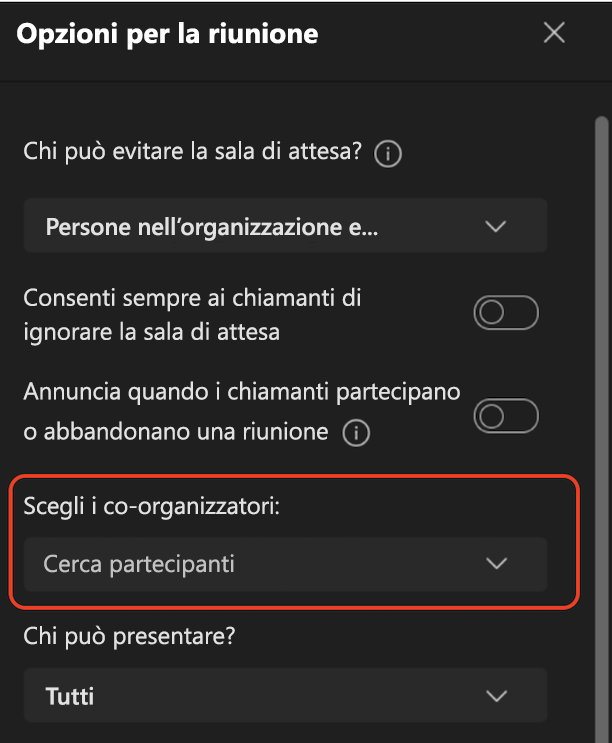
-
Selezionare Persone


Note:
-
Se la riunione è ricorrente, le assegnazioni di ruolo effettuate in questo modo verranno applicate solo alla riunione corrente. Per le occorrenze future, i partecipanti manterranno il ruolo assegnato loro nella pagina Opzioni riunione.
-
Se qualcuno lascia la riunione e quindi ritorna in un secondo momento, si unirà di nuovo con l'ultimo ruolo che gli è stato assegnato.
-











